Windows10若何阻止某个应用上网
电脑在日常使用浏览器或者其他软件的时候,经常会遇到很多的问题,小编一直在网上整理很多的相关的文章,如果有用请多多转发
许多同砚都存在Windows10若何阻止某个应用上网这个疑心吧,接下来就让iefans网小编告诉人人win10阻止毗邻设置方式分享,想要学习的同砚快来这里看一看吧。

方式/步骤分享:
一、在windows桌面点击最先按钮,在弹出的菜单中点击控制面板的菜单项。

二、然后再打开的控制面板窗口中点击防火墙的图标。
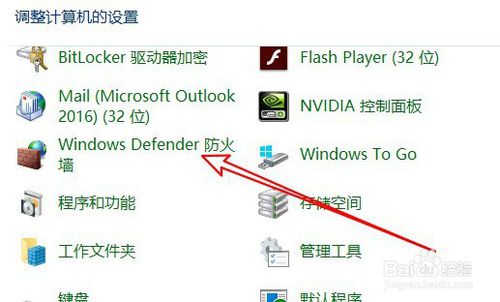
三、接下来再打开防火墙窗口点击高级设置菜单项。
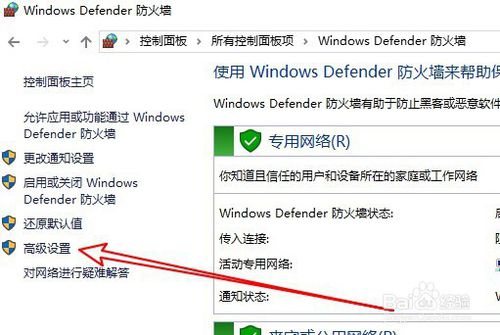
四、接下来在打开的防火墙窗口中,点击出站规则的快捷链接。
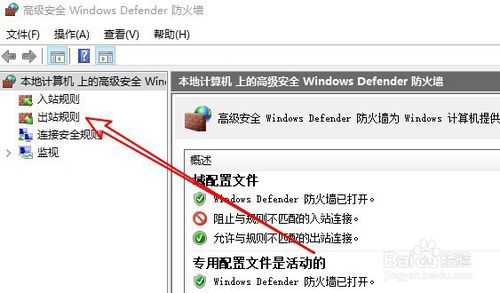
五、点击右侧的新建出站规则菜单项。

六、然后在右侧的规则类型中选择程序选项。
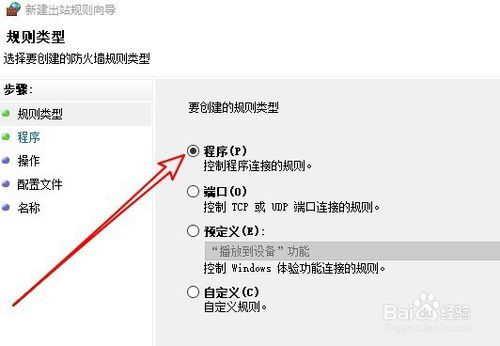
七、接下来选择文件的程序路径。
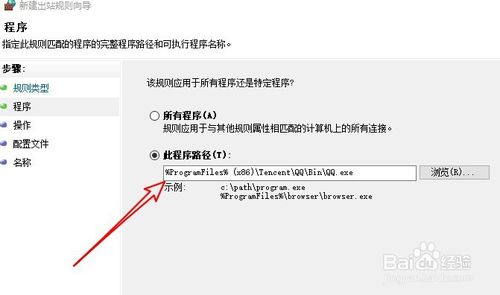
八、在操作菜单中我们选择阻止毗邻的选项就可以了。
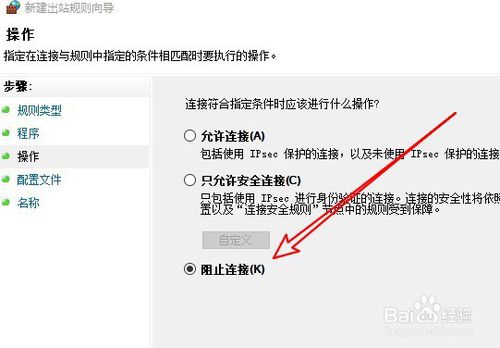
九、总结:
1、在windows桌面点击最先按钮,在弹出的菜单中点击控制面板的菜单项。
2、然后再打开的控制面板窗口中点击防火墙的图标。
3、接下来再打开防火墙窗口点击高级设置菜单项。
4、接下来在打开的防火墙窗口中,点击出站规则的快捷链接。
5、点击右侧的新建出站规则菜单项。
6、然后在右侧的规则类型中选择程序选项。
7、接下来选择文件的程序路径。
8、在操作菜单中我们选择阻止毗邻的选项就可以了。
注重事项
Tips:有辅助,点投票。要细品,可珍藏。要继续,请关注。如乐成,请点赞。有疑问,请留评。
win10相关攻略推荐:
cmd下令怎么追踪win10系统路由器信息
win10若何打开和禁用定位功效
win10怎么设置更改显示通知的时间
以上就是IEfans小编今日为人人带来的win10阻止毗邻设置方式分享,更多软件教程尽在ie浏览器教程网!
文章来自互联网信息整理,很多时候文字描述的不够清楚,准确,小编也是一直在改进,希望用户能够在看到这篇文章的时候,一下就能解决自己的问题。







